
Лабораторная работа № 10
Слои
Цель работы: знакомство с возможностями редактора Photoshop: введение понятия послойной организации изображения, овладение умениями работать со слоями, знакомство с операциями над слоями;
Задание: изучить работу со слоями в Adobe Photoshop. Выполнить упражнения. Сделать выводы о проделанной работе. Ответить на контрольные вопросы. Подготовить отчет.
Справочно-информационный блок
Понятие слоёв, фоновый слой
Photoshop предлагает гибкий и удобный способ хранения объектов слои. Слои похожи на прозрачные пленки, сложенные стопкой. На каждой пленке нарисован один объект, а остальная ее часть пуста (прозрачна). Если посмотреть на такую стопку сверху, вы увидите результат наложения изображенных на пленках объектов.
Всякое изображение в Photoshop имеет хотя бы один слой.
Единственный слой, который имеет большинство изображений, называется фоновым (Background) и отличается от прочих слоев. Основное отличие состоит в том, что фоновый слой не может иметь прозрачных областей. фоновый слой скорее аналогичен листу бумаги. Фоновый слой всегда располагается под остальными слоями и служит фоном для размещенных на них объектов.
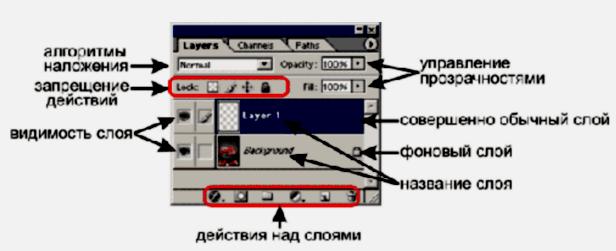
Рисунок 20.1
Создание слоёв.
Создание «пустого» слоя производится двумя способами: через меню Layers|New|Layer... (комбинанация Shift+Ctrl+N) или нажатием на пиктограмму группы управления слоями палитры Layers.
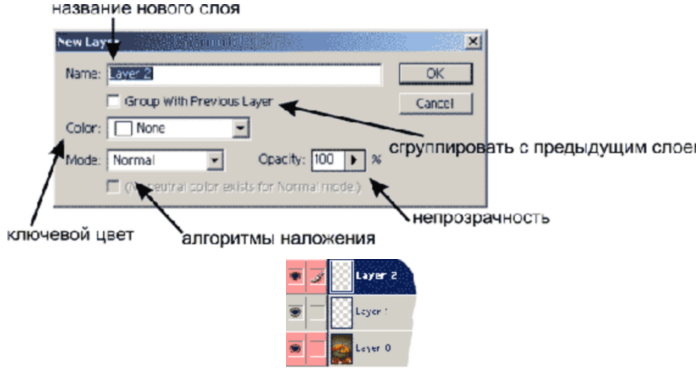
Рисунок 20.2
Каждый слой можно назвать именем собственным. Если у вас есть несколько слоёв, которые имеют какую либо связь, то вы можете задать подкраску строки слоя в палитре Layers определённым цветом. Тогда точно знаете, что подкрашенные вами одинаковым цветом строки имеют определённую логическую связь. Этот ключевой цвет вы можете выбрать в поле Color.
Активный
слой легко отличить по "синей подсветке"
его строки в палитре Layers и по пиктограмме
с кисточкой [![]() ]
слева от его строки в палитре Layers. Для
того, что бы сделать слой активным
необходимо просто щёлкнуть по его строке
в палитре Layers.
]
слева от его строки в палитре Layers. Для
того, что бы сделать слой активным
необходимо просто щёлкнуть по его строке
в палитре Layers.
Слева
от строки слоя в палитре Layers кроме
пиктограммы "активности" находится
кнопка-пиктограмма [![]() ],
которая позволяет включить отображение
слоя или выключить его.
],
которая позволяет включить отображение
слоя или выключить его.
Очень часто возникает необходимость создания нового слоя, который является точной копией старого, уже существующего. Этого результата можно достичь также несколькими способами. Первый способ это команда Duplicate Layer... меню Layer.
Другой способ дублирования слоя заключается в том, что мы выбираем команду Duplicate Layer... из контекстного меню копирования слоя. Более быстрый способ создания дубликата. Просто захватите курсором мыши копируемый слой (зажмите левой кнопкой мыши) и потяните строку слоя на значок создания нового слоя палитры Layers.
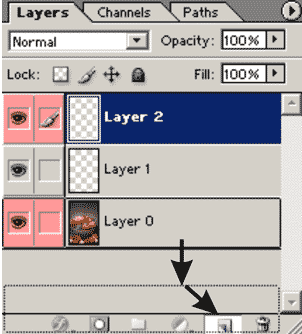
Рисунок 20.3
Для
удаления слоя - просто выделяем строку
слоя в палитре Layers и нажимаем на
пиктограмму [![]() ]
в группе управления слоями палитры
Layers. Другие способы - команда Delete
Layer
или из контекстного меню слоя или из
меню Layer|Delete|Layer.
]
в группе управления слоями палитры
Layers. Другие способы - команда Delete
Layer
или из контекстного меню слоя или из
меню Layer|Delete|Layer.

Рисунок 20.4
Флажки R G B позволяют указать какие цветовые каналы можно отображать, а какие не отображать.
Трансформация слоя.
Слой подлежит любой трансформации, точно также, как и выделенная область. Вы можете повертеть слой, изменить его размеры, исказить и пр.
Трансформация слоёв происходит в так называемом режиме Free Transform. В этот режим можно войти двумя способами - либо воспользоваться соответствующей командой - Free Transform меню Edit -, либо комбинацией Ctrl+T.
Блокировки слоёв.
Блокировки слоёв предназначены для предохранения слоя от несанкционированных операций пользователя. Кнопки блокировки находятся в верхней части палитры Layers, группа иконок, которую мы обозвали как "запрещение действий."

Рисунок 20.5
Защитить
можно прозрачность - это пиктограмма
[![]() ].
Защитить прозрачность Preserve Transparancy,
означает не разрешить заполнение
прозрачных фрагментов слоя.
].
Защитить прозрачность Preserve Transparancy,
означает не разрешить заполнение
прозрачных фрагментов слоя.
Далее
идёт защита слоя от рисования [![]() ].
Это запрет на изменение каких либо
пикселей на слое.
].
Это запрет на изменение каких либо
пикселей на слое.
Далее
- запрет на перемещения слоя [![]() ].
Этим запретом мы не разрешаем применение
инструмента Move и любое другое движение
слоя в том числе и операцию Free Transform.
].
Этим запретом мы не разрешаем применение
инструмента Move и любое другое движение
слоя в том числе и операцию Free Transform.
Последняя
пиктограмма [![]() ]
применяет все запреты одновременно.
]
применяет все запреты одновременно.
